Ativar Integração com Melhor Envio
Ao integrar sua conta Melhor Envio, você pode gerenciar o envio dos dados da venda e criar, automaticamente, etiquetas de envio dos produtos.
Para ativar a integração, você precisa conectar a sua conta Melhor Envio.
Nessa página:
Passo 1: Ativar Integração
O que fazer a seguir?
Antes de começar você precisa:
Ter uma conta ativa no Melhor Envio.
Uma ou mais transportadoras/meios de entrega conectados na sua conta.
Ser usuário administrador ou ter permissão para realizar as ações a seguir.
Passo 1: Ativar Integração
Neste passo, você vai ativar na Guru a integração do Melhor Envio.
Etapas:
1 - Acesse o admin da Guru com seu usuário e senha.
2 - No menu lateral, acesse Configurações > Integrações > Transportadora > Melhor Envio.

3 - Na aba Detalhe:
Conectar: clique em conectar - você será redirecionado para o login do Melhor Envio.
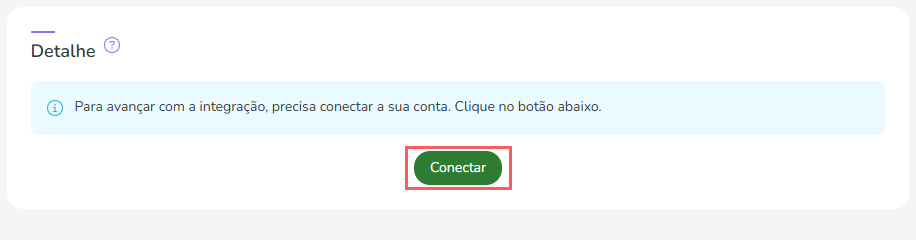
4 - Faça login com a sua conta Melhor Envio.
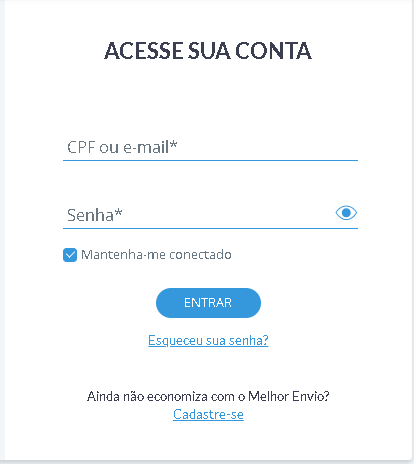
5 - Clique em Entrar.
Para confirmar que a integração está ativa, você deve visualizar um aviso no canto superior direito.
6 - Em seguida, na aba Detalhe, selecione as seguintes informações:
Nome do Remetente: informe o nome do remetente;
Email do Remetente: informe o email do remetente;
Celular do Remetente: informe o número de contato do remetente;
Documento do Remetente: informe o documento de identificação do remetente;
Origem: selecione a origem do envio - serão exibidas as origens cadastradas na sua conta Melhor Envio;
Valor do Seguro: informe o valor que deseja cobrar do cliente pelo seguro contra perda ou extravio - é obrigatório informar um valor para o campo;
Tipo de Envio: selecione o tipo de envio que vai optar - você pode escolher “Mais Barato”ou “Mais Rápido”;
Companhias: selecione uma ou mais empresas de logística e entrega que vai utilizar - você pode escolher mais de uma opção;
Criar a etiqueta automaticamente: mude para a posição ligado se deseja que a etiqueta seja criada automaticamente quando o pedido chegar ao Melhor Envio;
Cancelar etiqueta automaticamente: mude para a posição ligado se deseja que a etiqueta seja cancelada automaticamente caso a venda seja reembolsada;
Ativo: mude para a posição ligado para ativar as ações com o Melhor Envio. Quando ativado, a seção Frete fica disponível para realizar as configurações relacionadas à estratégia de frete.
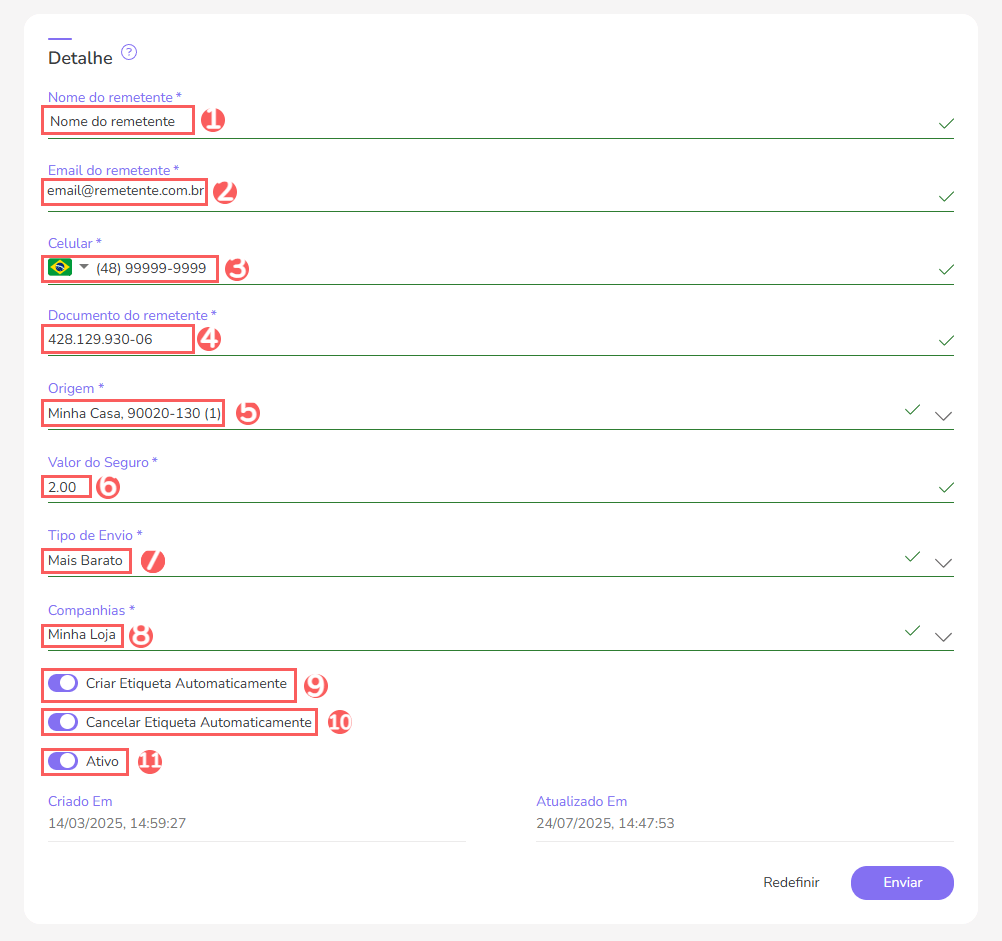
7 - Clique em Enviar.
O que fazer a seguir?
Uma vez que a integração com o Melhor Envio está ativa, você deve acessar a seção Produtos para adicionar os produtos e suas respectivas ofertas.
Lembre-se de vincular o produto o Melhor Envio (campo marketplace) e informar o tipo correspondente à modalidade de venda desejada: produto (venda avulsa) ou assinatura (cobrança recorrente). Depois de adicionar uma oferta, o link de checkout estará disponível para divulgação.
Consulte o passo-a-passo completo:
Importe os produtos da sua loja virtual
Se você usa uma plataforma de e-commerce integrada ao Guru, é possível importar os produtos da sua loja. Em seguida, atualize ou adicione uma oferta ao produto para gerar o link de checkout.
